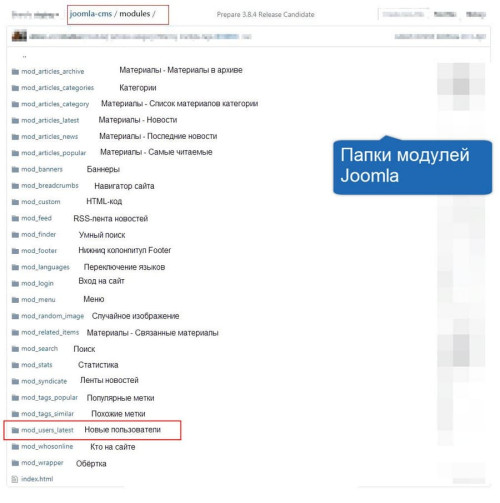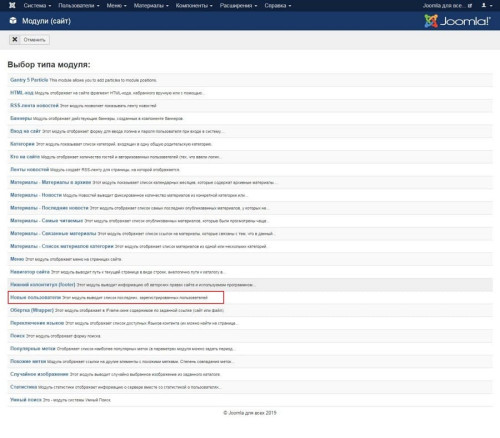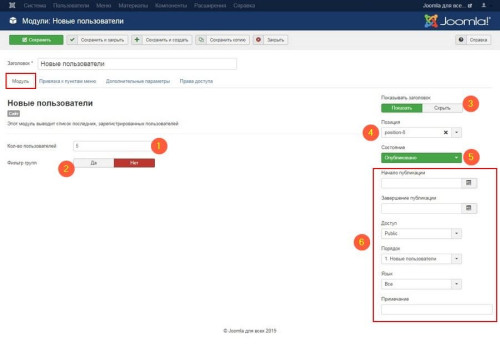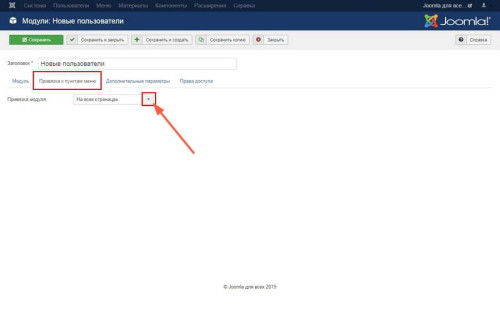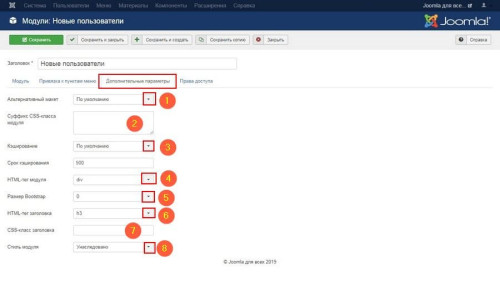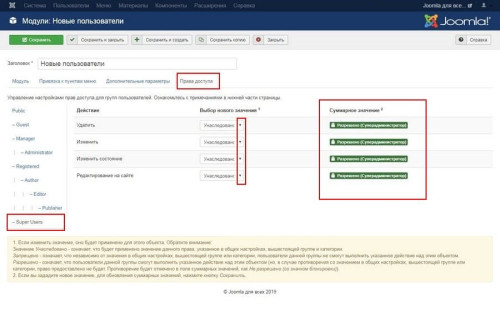Вступление
Сайт Joomla, по определению, неплохо настраивается на взаимодействие с пользователями. Возможность их регистрации, взаимодействию по форме «Контакт» дополняется модулем под названием «Новые пользователи».
Зачем нужен модуль Новые пользователи?
Модуль Новые пользователи Joomla достаточно простой. Он выводит на сайт настраиваемый список последних пользователей, которые зарегистрировались на сайте.
Напомню, у пользователей Joomla есть четыре статуса:
- Активный;
- Не активный;
- Заблокированный;
- Разблокированный.
Активный, разблокированный пользователь может выполнять любые действия предусмотренные правами его группы (активность) и авторизоваться на сайте (разблокированный).
Не активный, заблокированный пользователь не может авторизоваться (блокировка) и не может выполнять любые действия предусмотренные правами его группы (активность).
Так вот, в модуль «Новые пользователи» попадают любые пользователи прошедшие регистрацию на сайте по порядку даты регистрации или дате добавления пользователя администратором.
Напомню, что администратор может самостоятельно добавить пользователя на вкладке Пользователи, кнопка «Создать». Список модуля «Новые пользователи», формируется не из имен пользователей, а из их логинов.
Каталог модуля
Системный каталог модуля Новые пользователи лежит в папке [modules]. Название каталога – [mod-users-latest].
При необходимости внести изменения в код модуля, сделайте его переопределение на вкладке Шаблоны>>>Шаблон>>>Переопределение и вносите не изменяемые правки.
Напомню, для создания переопределения модуля, войдите на вкладку Переопределение нужного шаблона, выберите из списка нужный модуль, в данном случае [mod-users-latest] и нажмите на его название.
В результате появится папка [mod-users-latest] в редакторе файлов, которую можно править. Перед тем как сделать переопределение, проверьте, не сделал ли его автор шаблона.
Создание модуля новые пользователи
Если вы решили показать список последних зарегистрированных пользователей на своём сайте, идите на вкладку Расширения>>>Модули из основного меню административной панели.
- Нажмите кнопку «Создать» в верхнем сайдбаре страницы;
- В списке типов модулей найдите модуль Новые пользователи и нажмите на него;
- Заполните настройки модуля и опубликуйте его.
Настройки модуля
Настройки самого модуля, вкладка настроек «Модуль», чрезвычайно просты:
В пункте кол-во пользователей нужно указать, сколько пользователей вы хотите показать на сайте (по умолчанию 5);
Фильтр групп, позволит включить фильтр списка по группам, при большом количестве групп пользователей.
На вкладке настроек «Привязка к пунктам меню» вам нужно указать, где вы хотите показывать этот модуль. Выбор от «На всех страницах» до фильтрации по пунктам меню;
Вкладка «Дополнительные параметры» позволит изменить внешний вид модуля по своим стилям и другим настройкам.
На вкладке «Права доступа» вы можете открыть/закрыть доступ к модулю другим группам пользователей отличных от Super Users.
Вывод
Не скажу, что модуль Новые пользователи особо популярен. Однако он есть, и выбор его размещения на сайте остается за вами.
©joomla-abc.ru
Еще статьи
- 10 лучших WAMP платформ для CMS Joomla под Windows, урок 3
- 12 Правил оптимизации Joomla сайта, урок 28
- 2 программы FTP клиент для создания Joomla сайта – FilleZilla, WinSCP, урок 4
- 33 первых расширения Joomla сайта — плагины и компоненты для расширения функционала сайта, урок 29
- 5 Программ для работы с изображениями Joomla, урок 6
- Favicon сайта Joomla – как создать и установить favicon на сайт Joomla, урок 13
- Joomla модуль Обёртка (Wrapper)
- Joomla на XAMPP — управление Joomla в автономном режиме на локальной машине, урок 7
- reCAPTCHA версия 2.0 на сайте Joomla — капча на Joomla сайте
- URL Joomla: SEF, ЧПУ, убрать index урок 59
Похожие статьи
Всё о плагинах CMS Joomla! — админи...
CMS Joomla! По определению является системой с открытым исходным кодом. Это...
Favicon сайта Joomla – как создать ...
В этой статье–уроке, создадим и установим favicon сайта Joomla несколькими ...
Модуль Популярные метки Joomla сайт...
Продолжаем обзоры модулей сайта Joomla коробочной версии. Пока в версии 3.9...
Какие сайты создают на Joomla – CMS...
Какие сайты создают на Joomla? Полный ответ на этот вопрос вы узнаете в кон...
Модуль ленты новостей (RSS ленты), ...
Продолжаем знакомиться с модуля сайта Joomla. В этом уроке рассмотрим модул...
Модуль Материалы Последние новости ...
Продолжаем знакомиться с модулями CMS Joomla 3. В этой статье удобный модул...